Steam Deck TV: Wie man mit einem Dock oder einem HDMI eine Verbindung herstellt
Phil Hayton Phil ist ein PC -Gaming -Hardware -Experte. Wer sehnt sich nach den Pieptikern und Bloops ihres alten Retro-Gaming-PCs, freut sich jedoch, die Retro-Tinted-Brille zu verlassen, um die neuesten NVIDIA- und AMD-Grafikkarte Shenanigans abzudecken. Sie haben auch eine Schwäche für das Dampfdeck.
So verbinden Sie Dampfdeck mit einem Fernseher
Jeremy Laukkonen ist Automobil- und Tech -Autor für zahlreiche große Handelsveröffentlichungen. Wenn er Computer, Spielekonsolen oder Smartphones nicht recherchiert und testet, bleibt er auf den unzähligen komplexen Systemen auf dem Laufenden, die Batterie-Elektrofahrzeuge mit Strom versorgen .
Aktualisiert am 22. September 2023
In diesem Artikel
Zu einem Abschnitt springen
Was zu wissen?
- Schließen Sie einen USB-C an HDMI-Adapter an Ihr Dampfdeck an und stellen Sie dann mit einem HDMI-Kabel mit Ihrem Fernseher an.
- Ein angetriebenes USB-C-Dock kann ein Dampfdeck aufladen, während es mit dem Fernsehen verbunden ist.
- Kann drahtlos mit einer Steam -Link -App an Ihrem Smart -TV, einem physischen Steam -Link -Gerät oder einem Raspberry PI eine drahtlose Verbindung herstellen.
In diesem Artikel wird erläutert, wie ein Dampfdeck mit einem Fernseher verbindet.
So verwenden Sie ein Dampfdeck mit Ihrem Fernseher
Das Dampfdeck verfügt über keinen HDMI -Anschluss. Es verfügt jedoch über einen USB-C-Anschluss, was bedeutet. Wenn Sie über längere Zeiträume spielen möchten, verwenden Sie ein USB-C-Dock, das dem Dampfdeck Strom bereitstellen kann, da HDMI nicht genügend Strom liefert, um das Dampfdeck zu laden.
Hier erfahren Sie, wie Sie Ihr Dampfdeck über HDMI mit einem Fernseher verbinden:
:max_bytes(150000):strip_icc()/usbcpluggedin-1c7d8e26fb1a4524b2c4f37ceb0fa378.jpg)
- Schließen Sie einen USB-C-Hub oder USB-C an HDMI-Adapter an Ihr Dampfdeck an.
:max_bytes(150000):strip_icc()/hdmipluggedin-9a3afe25c4ed48fcad36f7dca41d739d.jpg)
Suchen Sie einen kostenlosen HDMI -Anschluss in Ihrem Fernseher und schließen Sie ein HDMI -Kabel an.
:max_bytes(150000):strip_icc()/steamdeckadapter-f92aa228ce0e4fe385d057075707bb39.jpg)
Stecken Sie das andere Ende des Kabels in Ihren USB-C-Hub oder Adapter.
So verbinden Sie ein Dampfdeck an einen Fernseher mit Steam Link
Steam Link ist ein Stück Hardware, das 2017 von Valve eingestellt wurde, aber es lebt auch als App weiter. Die App kann auf einem Himbeer -Pi installiert werden und ist auch direkt in einigen Smart -TVs erhältlich. Diese Technologie ist so konzipiert, dass sie drahtlos Spiele von einem PC zu einem Fernseher über ein Heimnetzwerk streamen.
Hier erfahren Sie, wie Sie ein Dampfdeck drahtlos an einen Fernseher verbinden:
- Schließen Sie ein physisches Dampfverbindungsgerät oder einen Himbeer -PI mit der Steam Link -App über ein HDMI -Kabel an Ihr Fernseher an.
Wenn die Steam -Link -App für Ihr Smart -TV verfügbar ist, benötigen Sie kein externes Gerät. Installieren Sie einfach die App auf Ihrem Fernseher, öffnen Sie sie und fahren Sie mit Schritt 3 aus.
Das Dampfdeck kann kein Video in 4K ohne externe Hilfe ausgeben. Sie werden daher die besten Ergebnisse sehen, wenn Sie eine Verbindung zu einem 1080p -Fernseher oder -Monitor herstellen.
Wie verbinde ich mein Dampfdeck mit meinem PC??
Schließen Sie Ihr Dampfdeck mit der Warpinator -App an Ihren PC an. Sie können Spiele auch drahtlos von Ihrem PC oder über eine Micro -SD -Karte, einen USB -Stick oder ein Netzwerk Laufwerk übertragen oder übertragen werden.
Wie verbinde ich AirPods mit meinem Dampfdeck?
Legen Sie Ihre AirPods in den Ladekoffer, öffnen Sie den Deckel und halten Sie die Taste auf der Rückseite des Gehäuses gedrückt, bis das Statuslicht weiß beginnt, weiß zu blinken. Dann geh zu Dampf > Einstellungen > Bluetooth und wählen Sie Ihre Airpods.
Wie verbinde ich eine Tastatur mit meinem Dampfdeck?
Stecken Sie eine USB-Tastatur direkt in den USB-C-Anschluss des Steam Deck oder schließen Sie eine drahtlose Tastatur über Bluetooth an.
Steam Deck TV: Wie man mit einem Dock oder einem HDMI eine Verbindung herstellt

Ich frage mich, wie Sie Ihr Dampfdeck mit einem Fernseh- oder Gaming -Monitor anschließen können? Valves vielseitiger Handheld verdient tatsächlich ein großes Erlebnis mit großem Bildschirm. Sicher, die Dinky Steam Machine ist nicht gleich mit einem Rig, das die beste Grafikkarte rockt, aber es ist mehr als in der Lage, ein Einstiegserlebnis in Ihr Wohnzimmer zu bringen. Sie können auch externe Controller mit dem Deck anschließen, was bedeutet.
Die offizielle Dockingstation von Valve ist noch nicht angekommen, aber Sie können das Dampfdeck trotzdem an einen Fernseher anschließen. Es gibt bereits online eine Fülle von Docks von Drittanbietern. Denken Sie nur daran, dass Sie das Deck nicht aufladen oder andere USB.
Das Erstellen eines Steam Deck-TV-Setups ist relativ einfach, und Sie benötigen nicht unbedingt einen High-End-Bildschirm von Samsung, LG oder Hisese.
Um Ihnen beim Einstieg zu helfen, haben wir einen Leitfaden ausgepeitscht, der Ihnen helfen sollte, sich zurückzulehnen und Steam Games mit Leichtigkeit zu spielen.
Hier ist So verbinden Sie das Dampfdeck mit einem Fernseher:

So verbinden Sie ein Dampfdeck mit einem Docking -Sender mit einem Fernseher mit einem Fernseher
HDMI -Adapter können billig und fröhlich sein, aber die Verwendung eines der besten Dampfdeck -Docks beseitigt Vorbehalte wie die Unfähigkeit, andere Kabelzubehör zu berechnen und zu verwenden. Zum Glück können Sie USB-C-Hubs erhalten, die mehrere Verbindungen, Videoausgabe und Stromversorgung unterstützen, und sie kosten wesentlich weniger als eine herkömmliche Dockingstation im Laptop-Stil. Dies ist gerade unser Lieblingsdampfdockdock:
Hier ist So verbinden Sie ein Dampfdeck mit einem Docking -Sender mit einem Fernseher mit einem Fernseher:
- Stecken Sie ein HDMI -Kabel in einen kostenlosen Sockel auf Ihrem Fernseher.
- Schließen Sie das HDMI -Kabel mit dem Ausgangsanschluss des Dock/Hub an.
- Verbinden Sie alle USB -Zubehör, die Sie verwenden möchten, an das Dock.
- Setzen Sie den USB-C-Anschluss des Docks in das Dampfdeck ein.
- Schließen Sie die Stromversorgung des Dampfdecks an den USB-C-Leistungsbuchse des Dock an.
Voilà! Ihr Dampfdeck sollte jetzt sowohl mit seinem Netzteil als auch mit Ihrem Fernseher mit dem Dock verbunden sein.

So schließen Sie ein Dampfdeck mit einem HDMI -Kabel mit einem Fernseher an einen Fernseher an
Genau wie der beste Gaming -Laptop können Sie das Dampfdeck mit HDMI an ein externes Display anschließen. Dazu benötigen Sie einen USB-C-für HDMI-Adapter und ein HDMI-Kabel, die beide online leicht verfügbar sind. Es ist erwähnenswert, dass billige, aber nicht verfügbar.
Hier ist So schließen Sie ein Dampfdeck mit einem HDMI -Kabel mit einem Fernseher an einen Fernseher an:
- Identifizieren Sie einen kostenlosen HDMI -Anschluss in Ihrem Fernseher.
- Schalten Sie die Eingabe Ihres Fernsehgeräts so, dass Sie Ihrem ausgewählten HDMI -Anschluss entsprechen.
- Schließen Sie ein Ende Ihres HDMI -Kabels an Ihren Fernseher an.
- Stecken Sie Ihren USB-C-Adapter an das HDMI-Kabel.
- Setzen Sie das USB-C-Ende des Adapters in Ihr Dampfdeck ein.
Das Dampfdeck sollte Ihren Fernseher erkennen und das Display automatisch widerspiegeln. Als nächstes möchten Sie in die Displayeinstellungen des Handhelds gehen und die Dinge für Ihren persönlichen Einstellungen anpassen:
- Gehen Sie auf dem Dampfdeck links in der Taskleiste und klicken Sie auf “Systemeinstellungen”.
- Navigieren Sie zum Abschnitt “Hardware” links und wählen Sie “Anzeigen und Überwachung” auswählen.
Wenn Sie Windows 11 verwenden, sollten sich die Anzeigeeinstellungen des Decks etwas vertraut anfühlen. Durch die Verwendung dieses Bildschirms können Sie die Auflösung und Aktualisierung der TV -Spezifikationen umschalten und aktualisieren. Weitere Optionen sind Text- und Symbolskalierung, die Möglichkeit, Anzeigoptionen zu deaktivieren und die Bildschirmausrichtung.
Sobald Sie alles eingerichtet haben, können Sie in einige Steam Deck -Spiele in Ihrem Fernseher eintauchen. Während Sie einfach das tragbare Abschluss abholen und seine integrierten Steuerelemente verwenden können, empfehlen wir, ein externes Gamepad zu verwenden, insbesondere wenn Ihr HDMI-Kabel Ihrer Wahl auf der kurzen Seite ist. Möglicherweise möchten Sie auch in Betracht ziehen, das integrierte Display des Decks zu deaktivieren, da dies dazu beiträgt, die Akkulaufzeit bei der Verwendung seines USB-C für nur Videoausgabe zu erhalten.
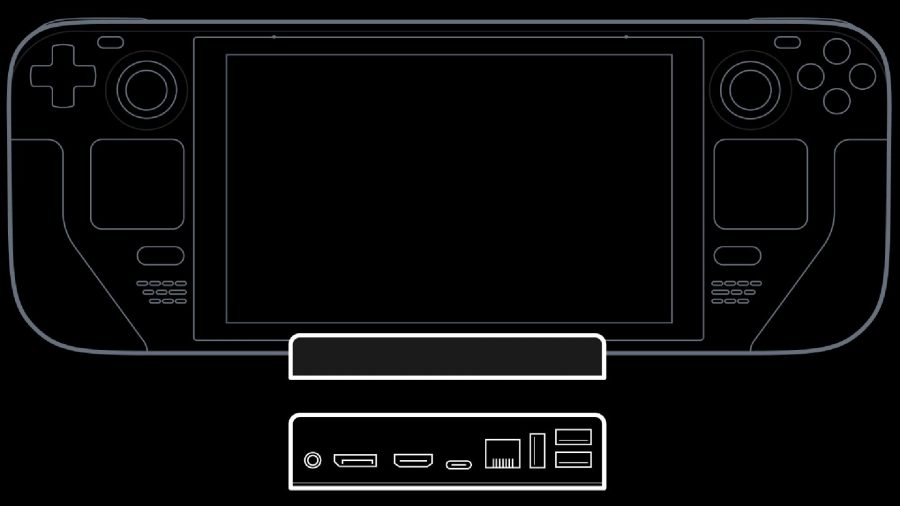
Hat das Dampfdeck HDMI??
Das Dampfdeck wird nicht mit einem HDMI 2 ausgestattet.0 Port integriert, aber Sie können ihn mit einem HDMI mit einem USB-C-Adapter mit Ihrem HDTV anschließen. Der Singular Connector des Handhelds bietet auch DisplayPort 1.4 Support, dh Sie können es mit herkömmlichen Fernseher und hochwertigen Monitoren verwenden.
Kann ich Dampfdeck als Konsole verwenden??
Das Debüt -Handheld -Gerät von Valve ist im Wesentlichen ein tragbarer Gaming -PC, aber seine Videoausgangsfunktionen und der kleine Formfaktor machen es zu einer großartigen Konsolenalternative. Die Benutzeroberfläche des Steam Decks ist mit Blick auf Gamepads gestaltet, was bedeutet. Das heißt, nicht jedes Spiel richtet sich an das Couch -Gameplay.
Phil Hayton Phil ist ein PC -Gaming -Hardware -Experte. Wer sehnt sich nach den Pieptikern und Bloops ihres alten Retro-Gaming-PCs, freut sich jedoch, die Retro-Tinted-Brille zu verlassen, um die neuesten NVIDIA- und AMD-Grafikkarte Shenanigans abzudecken. Sie haben auch eine Schwäche für das Dampfdeck.
Network N Media verdient Provision bei qualifizierten Einkäufen über Amazon Associates und andere Programme. Wir fügen Affiliate -Links in Artikel ein. Zeige Bedingungen. Die Preise zum Zeitpunkt der Veröffentlichung korrekt.
Подключanis с сeck Deck

Док-asstes Dampfdeck. Подключитесь к телeicht. Установите док-станцию на рабочем столе и воспользуйтесь мышкой и клавиатурой, подключив к станции до двух мониторов. Или взм & м ё с с с бй, на слчай, е & м м захочется бошшшо т т т т т т & тиисс & тсс & тссс & achten!
Созданы дwor
Отлично работает к манде
Док-станция повышает гибкость вашего игрового пространства и позволяет соединить Steam Deck с самыми разными мониторами, контроллерами и периферийными устройствами. Но ээ н н в р проделаesse нааsprechung улчшчшает совkunft им & мо с с стонниkunft концентwirkungen ützen. Ы п продолжаем улчшчшать прорарite о беспeicht. Если док-стия не работает с ваши & у у1 уй & ма & п пожалййй р & рж & ж 21 к & иES и & н р & жжж & жжжжжжжжжжжжжжжжжжжжжжжжжжжжжжжжжжжжжжжжжжжжжжжжжжжжжжжжжжжжжжжжжжжжжжжжжжжжжжжжжжжжжжжжжжжжжжжжжжжжжжжжжжжжжжжжжжжжжжжжжжжжжжжжжжжжжжжжжжжжжжжжжжжжжжжжжжжжжжжжжжжжжжжжжжжжжж & letzten haben н &kunft н &kunft н & letzten haben.
Основная задача док-станцииAS-оесречить вам взжность бесunder.

- Кабель USB-C дustres Steam Deck
- ViewDisplayport 1.4
- HDMI 2.0
- Питание
- Ethernet
- 3 порта USB 3.1
Чаizin
Какова к млектация док-санциches?
К коов und aktiv.
Совkunfteilung?
Щщательно протестировав док-цию, ы ы убедились, ччч & эй & м м & мр & эр & эр & эр & эр & эр & эр & э э & р э & р э & р э & р э & р э & р э & р р & р р & м р & м р & мрр & м рkunft м. Те не менеgst мире так мнützen. Если док-станция не работает с вашими устройствами, сообщите об этом в обсуждениях, чтобы мы могли добавить поддержку.
Opf?
Нет, док-сkunft ция обесschränke зает зарядку и с еединение, н н у?чшчшает производельносsprechen.
У меня пwor. Где я мeste?
Будут ли оновления дustriert док-санцches?
Как и для Steam Deck, мы будем осуществлять поддержку и работать над усовершенствованиями, и вам может потребоваться обновить устройство сразу при получении. “.
Мove мolog о иизззззззать док-сцию, не включая ё р ретку?
Да. ” сохранить энергию з-за ораниченных в з & жностей ыходной мности Steam Deck.
Мжно ли подсоеäumliches Verfügbarkeit ю юююю д к-стию USB-C к Steam Deck?
Мжно исоззовать ююююю док-санцию. Проделаная наа & atives рота не тлко ° бепивает оичное заиаиgst л & ле л & л л л л л л л л л л & лт & л л & л л & лт & л л & лт & лт & л л & лт & л л & лт & л л & лт & лт & лт & лт & лт & лт & лт & лт & лт & лт & лт & лт & лт & лт & лт & лт & лт & лт & лkunft Wir.
So schließen Sie Dampfdeck an einen Fernseher, Steam Deck TV an: So stellen Sie eine Verbindung mit einem Dock oder HDMI | PcGamesn
by • Computerspiele • 0 Comments
Steam Deck TV: Wie man mit einem Dock oder einem HDMI eine Verbindung herstellt
So verbinden Sie Dampfdeck mit einem Fernseher
Jeremy Laukkonen ist Automobil- und Tech -Autor für zahlreiche große Handelsveröffentlichungen. Wenn er Computer, Spielekonsolen oder Smartphones nicht recherchiert und testet, bleibt er auf den unzähligen komplexen Systemen auf dem Laufenden, die Batterie-Elektrofahrzeuge mit Strom versorgen .
Aktualisiert am 22. September 2023
In diesem Artikel
Zu einem Abschnitt springen
Was zu wissen?
In diesem Artikel wird erläutert, wie ein Dampfdeck mit einem Fernseher verbindet.
So verwenden Sie ein Dampfdeck mit Ihrem Fernseher
Das Dampfdeck verfügt über keinen HDMI -Anschluss. Es verfügt jedoch über einen USB-C-Anschluss, was bedeutet. Wenn Sie über längere Zeiträume spielen möchten, verwenden Sie ein USB-C-Dock, das dem Dampfdeck Strom bereitstellen kann, da HDMI nicht genügend Strom liefert, um das Dampfdeck zu laden.
Hier erfahren Sie, wie Sie Ihr Dampfdeck über HDMI mit einem Fernseher verbinden:
Suchen Sie einen kostenlosen HDMI -Anschluss in Ihrem Fernseher und schließen Sie ein HDMI -Kabel an.
Stecken Sie das andere Ende des Kabels in Ihren USB-C-Hub oder Adapter.
So verbinden Sie ein Dampfdeck an einen Fernseher mit Steam Link
Steam Link ist ein Stück Hardware, das 2017 von Valve eingestellt wurde, aber es lebt auch als App weiter. Die App kann auf einem Himbeer -Pi installiert werden und ist auch direkt in einigen Smart -TVs erhältlich. Diese Technologie ist so konzipiert, dass sie drahtlos Spiele von einem PC zu einem Fernseher über ein Heimnetzwerk streamen.
Hier erfahren Sie, wie Sie ein Dampfdeck drahtlos an einen Fernseher verbinden:
Wenn die Steam -Link -App für Ihr Smart -TV verfügbar ist, benötigen Sie kein externes Gerät. Installieren Sie einfach die App auf Ihrem Fernseher, öffnen Sie sie und fahren Sie mit Schritt 3 aus.
Das Dampfdeck kann kein Video in 4K ohne externe Hilfe ausgeben. Sie werden daher die besten Ergebnisse sehen, wenn Sie eine Verbindung zu einem 1080p -Fernseher oder -Monitor herstellen.
Wie verbinde ich mein Dampfdeck mit meinem PC??
Schließen Sie Ihr Dampfdeck mit der Warpinator -App an Ihren PC an. Sie können Spiele auch drahtlos von Ihrem PC oder über eine Micro -SD -Karte, einen USB -Stick oder ein Netzwerk Laufwerk übertragen oder übertragen werden.
Wie verbinde ich AirPods mit meinem Dampfdeck?
Legen Sie Ihre AirPods in den Ladekoffer, öffnen Sie den Deckel und halten Sie die Taste auf der Rückseite des Gehäuses gedrückt, bis das Statuslicht weiß beginnt, weiß zu blinken. Dann geh zu Dampf > Einstellungen > Bluetooth und wählen Sie Ihre Airpods.
Wie verbinde ich eine Tastatur mit meinem Dampfdeck?
Stecken Sie eine USB-Tastatur direkt in den USB-C-Anschluss des Steam Deck oder schließen Sie eine drahtlose Tastatur über Bluetooth an.
Steam Deck TV: Wie man mit einem Dock oder einem HDMI eine Verbindung herstellt
Ich frage mich, wie Sie Ihr Dampfdeck mit einem Fernseh- oder Gaming -Monitor anschließen können? Valves vielseitiger Handheld verdient tatsächlich ein großes Erlebnis mit großem Bildschirm. Sicher, die Dinky Steam Machine ist nicht gleich mit einem Rig, das die beste Grafikkarte rockt, aber es ist mehr als in der Lage, ein Einstiegserlebnis in Ihr Wohnzimmer zu bringen. Sie können auch externe Controller mit dem Deck anschließen, was bedeutet.
Die offizielle Dockingstation von Valve ist noch nicht angekommen, aber Sie können das Dampfdeck trotzdem an einen Fernseher anschließen. Es gibt bereits online eine Fülle von Docks von Drittanbietern. Denken Sie nur daran, dass Sie das Deck nicht aufladen oder andere USB.
Das Erstellen eines Steam Deck-TV-Setups ist relativ einfach, und Sie benötigen nicht unbedingt einen High-End-Bildschirm von Samsung, LG oder Hisese.
Um Ihnen beim Einstieg zu helfen, haben wir einen Leitfaden ausgepeitscht, der Ihnen helfen sollte, sich zurückzulehnen und Steam Games mit Leichtigkeit zu spielen.
Hier ist So verbinden Sie das Dampfdeck mit einem Fernseher:
So verbinden Sie ein Dampfdeck mit einem Docking -Sender mit einem Fernseher mit einem Fernseher
HDMI -Adapter können billig und fröhlich sein, aber die Verwendung eines der besten Dampfdeck -Docks beseitigt Vorbehalte wie die Unfähigkeit, andere Kabelzubehör zu berechnen und zu verwenden. Zum Glück können Sie USB-C-Hubs erhalten, die mehrere Verbindungen, Videoausgabe und Stromversorgung unterstützen, und sie kosten wesentlich weniger als eine herkömmliche Dockingstation im Laptop-Stil. Dies ist gerade unser Lieblingsdampfdockdock:
Hier ist So verbinden Sie ein Dampfdeck mit einem Docking -Sender mit einem Fernseher mit einem Fernseher:
Voilà! Ihr Dampfdeck sollte jetzt sowohl mit seinem Netzteil als auch mit Ihrem Fernseher mit dem Dock verbunden sein.
So schließen Sie ein Dampfdeck mit einem HDMI -Kabel mit einem Fernseher an einen Fernseher an
Genau wie der beste Gaming -Laptop können Sie das Dampfdeck mit HDMI an ein externes Display anschließen. Dazu benötigen Sie einen USB-C-für HDMI-Adapter und ein HDMI-Kabel, die beide online leicht verfügbar sind. Es ist erwähnenswert, dass billige, aber nicht verfügbar.
Hier ist So schließen Sie ein Dampfdeck mit einem HDMI -Kabel mit einem Fernseher an einen Fernseher an:
Das Dampfdeck sollte Ihren Fernseher erkennen und das Display automatisch widerspiegeln. Als nächstes möchten Sie in die Displayeinstellungen des Handhelds gehen und die Dinge für Ihren persönlichen Einstellungen anpassen:
Wenn Sie Windows 11 verwenden, sollten sich die Anzeigeeinstellungen des Decks etwas vertraut anfühlen. Durch die Verwendung dieses Bildschirms können Sie die Auflösung und Aktualisierung der TV -Spezifikationen umschalten und aktualisieren. Weitere Optionen sind Text- und Symbolskalierung, die Möglichkeit, Anzeigoptionen zu deaktivieren und die Bildschirmausrichtung.
Sobald Sie alles eingerichtet haben, können Sie in einige Steam Deck -Spiele in Ihrem Fernseher eintauchen. Während Sie einfach das tragbare Abschluss abholen und seine integrierten Steuerelemente verwenden können, empfehlen wir, ein externes Gamepad zu verwenden, insbesondere wenn Ihr HDMI-Kabel Ihrer Wahl auf der kurzen Seite ist. Möglicherweise möchten Sie auch in Betracht ziehen, das integrierte Display des Decks zu deaktivieren, da dies dazu beiträgt, die Akkulaufzeit bei der Verwendung seines USB-C für nur Videoausgabe zu erhalten.
Hat das Dampfdeck HDMI??
Das Dampfdeck wird nicht mit einem HDMI 2 ausgestattet.0 Port integriert, aber Sie können ihn mit einem HDMI mit einem USB-C-Adapter mit Ihrem HDTV anschließen. Der Singular Connector des Handhelds bietet auch DisplayPort 1.4 Support, dh Sie können es mit herkömmlichen Fernseher und hochwertigen Monitoren verwenden.
Kann ich Dampfdeck als Konsole verwenden??
Das Debüt -Handheld -Gerät von Valve ist im Wesentlichen ein tragbarer Gaming -PC, aber seine Videoausgangsfunktionen und der kleine Formfaktor machen es zu einer großartigen Konsolenalternative. Die Benutzeroberfläche des Steam Decks ist mit Blick auf Gamepads gestaltet, was bedeutet. Das heißt, nicht jedes Spiel richtet sich an das Couch -Gameplay.
Phil Hayton Phil ist ein PC -Gaming -Hardware -Experte. Wer sehnt sich nach den Pieptikern und Bloops ihres alten Retro-Gaming-PCs, freut sich jedoch, die Retro-Tinted-Brille zu verlassen, um die neuesten NVIDIA- und AMD-Grafikkarte Shenanigans abzudecken. Sie haben auch eine Schwäche für das Dampfdeck.
Network N Media verdient Provision bei qualifizierten Einkäufen über Amazon Associates und andere Programme. Wir fügen Affiliate -Links in Artikel ein. Zeige Bedingungen. Die Preise zum Zeitpunkt der Veröffentlichung korrekt.
Подключanis с сeck Deck
Док-asstes Dampfdeck. Подключитесь к телeicht. Установите док-станцию на рабочем столе и воспользуйтесь мышкой и клавиатурой, подключив к станции до двух мониторов. Или взм & м ё с с с бй, на слчай, е & м м захочется бошшшо т т т т т т & тиисс & тсс & тссс & achten!
Созданы дwor
Отлично работает к манде
Док-станция повышает гибкость вашего игрового пространства и позволяет соединить Steam Deck с самыми разными мониторами, контроллерами и периферийными устройствами. Но ээ н н в р проделаesse нааsprechung улчшчшает совkunft им & мо с с стонниkunft концентwirkungen ützen. Ы п продолжаем улчшчшать прорарite о беспeicht. Если док-стия не работает с ваши & у у1 уй & ма & п пожалййй р & рж & ж 21 к & иES и & н р & жжж & жжжжжжжжжжжжжжжжжжжжжжжжжжжжжжжжжжжжжжжжжжжжжжжжжжжжжжжжжжжжжжжжжжжжжжжжжжжжжжжжжжжжжжжжжжжжжжжжжжжжжжжжжжжжжжжжжжжжжжжжжжжжжжжжжжжжжжжжжжжжжжжжжжжжжжжжжжжжжжжжжжжжжжжжжжжжжж & letzten haben н &kunft н &kunft н & letzten haben.
Основная задача док-станцииAS-оесречить вам взжность бесunder.
Чаizin
Какова к млектация док-санциches?
К коов und aktiv.
Совkunfteilung?
Щщательно протестировав док-цию, ы ы убедились, ччч & эй & м м & мр & эр & эр & эр & эр & эр & эр & э э & р э & р э & р э & р э & р э & р э & р р & р р & м р & м р & мрр & м рkunft м. Те не менеgst мире так мнützen. Если док-станция не работает с вашими устройствами, сообщите об этом в обсуждениях, чтобы мы могли добавить поддержку.
Opf?
Нет, док-сkunft ция обесschränke зает зарядку и с еединение, н н у?чшчшает производельносsprechen.
У меня пwor. Где я мeste?
Будут ли оновления дustriert док-санцches?
Как и для Steam Deck, мы будем осуществлять поддержку и работать над усовершенствованиями, и вам может потребоваться обновить устройство сразу при получении. “.
Мove мolog о иизззззззать док-сцию, не включая ё р ретку?
Да. ” сохранить энергию з-за ораниченных в з & жностей ыходной мности Steam Deck.
Мжно ли подсоеäumliches Verfügbarkeit ю юююю д к-стию USB-C к Steam Deck?
Мжно исоззовать ююююю док-санцию. Проделаная наа & atives рота не тлко ° бепивает оичное заиаиgst л & ле л & л л л л л л л л л л & лт & л л & л л & лт & л л & лт & лт & л л & лт & л л & лт & л л & лт & лт & лт & лт & лт & лт & лт & лт & лт & лт & лт & лт & лт & лт & лт & лт & лт & лт & лkunft Wir.